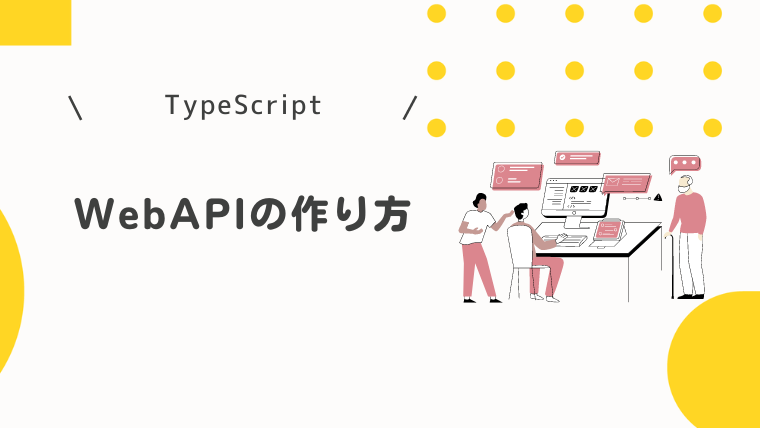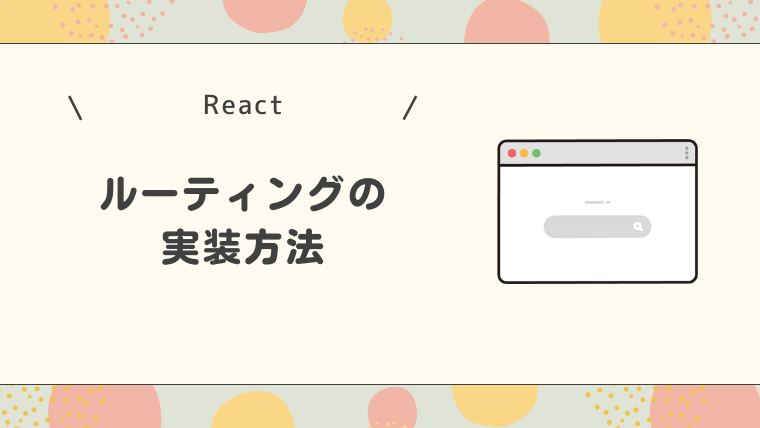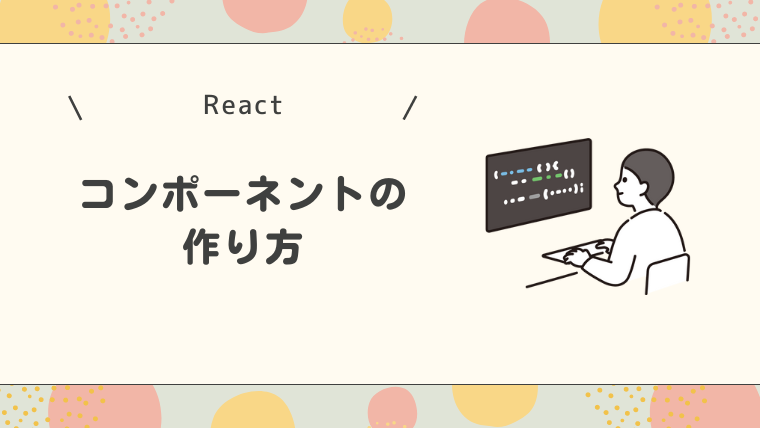PHPでCSVをダウンロードする方法
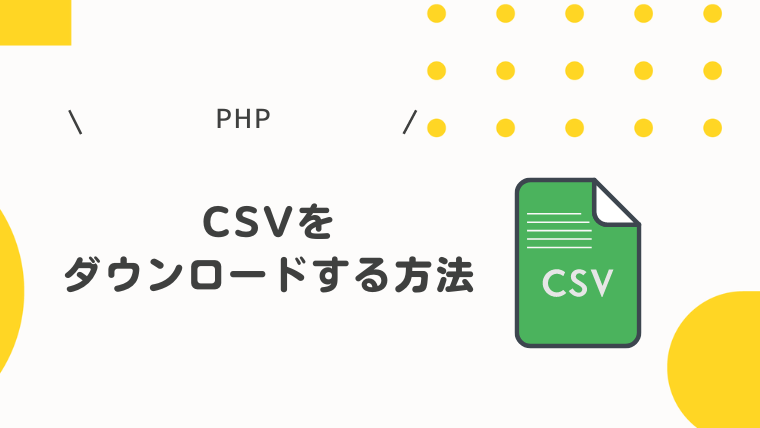
はい、hebiです。
画面に表示している一覧をCSVファイルでダウンロードしたいと要望がありましたので、CSVファイルのダウンロード方法を記事にしたいと思います。
前提
以下の記事で作成した環境で説明していきます。
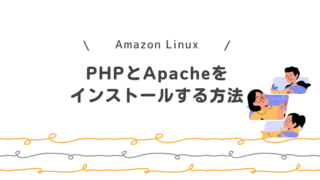
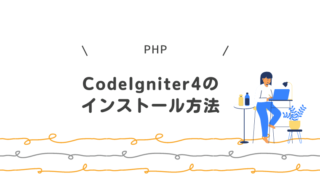
CSVとは
CSV(Comma-Separated Values)は、テキスト形式のファイルフォーマットの一つです。
データをカンマやタブ区切りの表形式で記述します。
以下はカンマ区切りで作成したCSVファイルの例です。
name,sex
ぺんぎん,1
hebi,2「name,sex」がフィールド名です。
nameの列にぺんぎん、hebiのデータがあります。
sexの列に1(男性)、2(女性)のデータがあります。
このようなCSVファイルはExcelやスプレッドシートで開いて、データの解析や集計に使ったりします。
CSVダウンロード処理
では、CSVダウンロード処理を実装していきましょう!
画面に配置したボタンをクリックしたらCSVファイルがダウンロードされるように実装していきます。
コントローラにダウンロードAPIを作成します。
public function download()
{
// ファイル名を定義します
$filename = 'download.csv';
// CSVファイルに出力するデータ
$data = array(
array(
'name' => 'ぺんぎn',
'sex' => '1',
),
array(
'name' => 'hebi',
'sex' => '2',
),
);
// レスポンスを設定してファイルをダウンロードします
$response = $this->response
->setContentType('text/csv')
->setHeader('Content-Disposition', 'attachment; filename="' . $filename . '"')
->setBody($this->array_to_csv($data));
return $response;
}CSVファイルに出力するデータはハードコードとしてますが、DBからデータを取得した場合にも、$dataに定義したような配列データが取得されます。
CSVデータとして作成したただの配列データを、CSVファイルへ変換する関数を作成します。外部公開は行わないためprivateにしてます。
private function array_to_csv(array $array)
{
if (count($array) == 0) {
return null;
}
// keyをヘッダーとして抽出
$headers = array_keys($array[0]);
ob_start();
$df = fopen("php://output", 'w');
// BOM を追加(Excelでの文字化けを回避)
fwrite($df, "\xEF\xBB\xBF");
// ヘッダーを出力
fputcsv($df, $headers);
foreach ($array as $row) {
// バリューの値を変更したい場合は以下のように実装
$record = [];
foreach ($row as $key => $value) {
if ($key === 'sex') {
if ($value == 1) {
// sexが1の場合は男を設定
$record[] = '男';
}else{
// sexが1以外の場合は女を設定
$record[] = '女';
}
} else {
$record[] = $value; // その他の場合はそのまま追加
}
}
// データをCSVファイルに書き込む
fputcsv($df, $record);
// 特に値の変更不要な場合はforeachの処理は不要で$rowをそのまま書き込む
// fputcsv($df, $row);
}
fclose($df);
return ob_get_clean();
}フロントからdownloadを実行できるようにルーティング設定します。
$routes->get('/download', 'Home::download');以上でサーバー側の実装は完了です。
フロント側の実装として、downloadを実行するボタンを作成します。
<button class="btn btn-info" onclick="window.location.href='http://xxxxxx/download'">ダウンロード</button>お疲れ様でした。以上で全ての実装が完了です!
ダウンロード確認
ダウンロードボタンをクリックし、ダウンロードされることを確認しましょう。
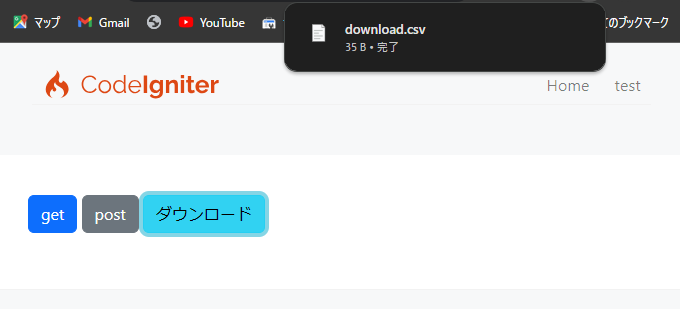
ダウンロードできましたね!
ファイルの中身も想定どおりです!

最後に
CSVファイルをダウンロードできましたでしょうか?
CSVをダウンロードしたいという要望は多くあると思いますので、ぜひ参考にしてみてください!
逆にアップロードしたい。という要望もあると思いますので、どこかで記事にしたいと思います!(CSVファイルに限らず、ファイルのアップロード。)
最後までお読みいただきありがとうございました(^^♪